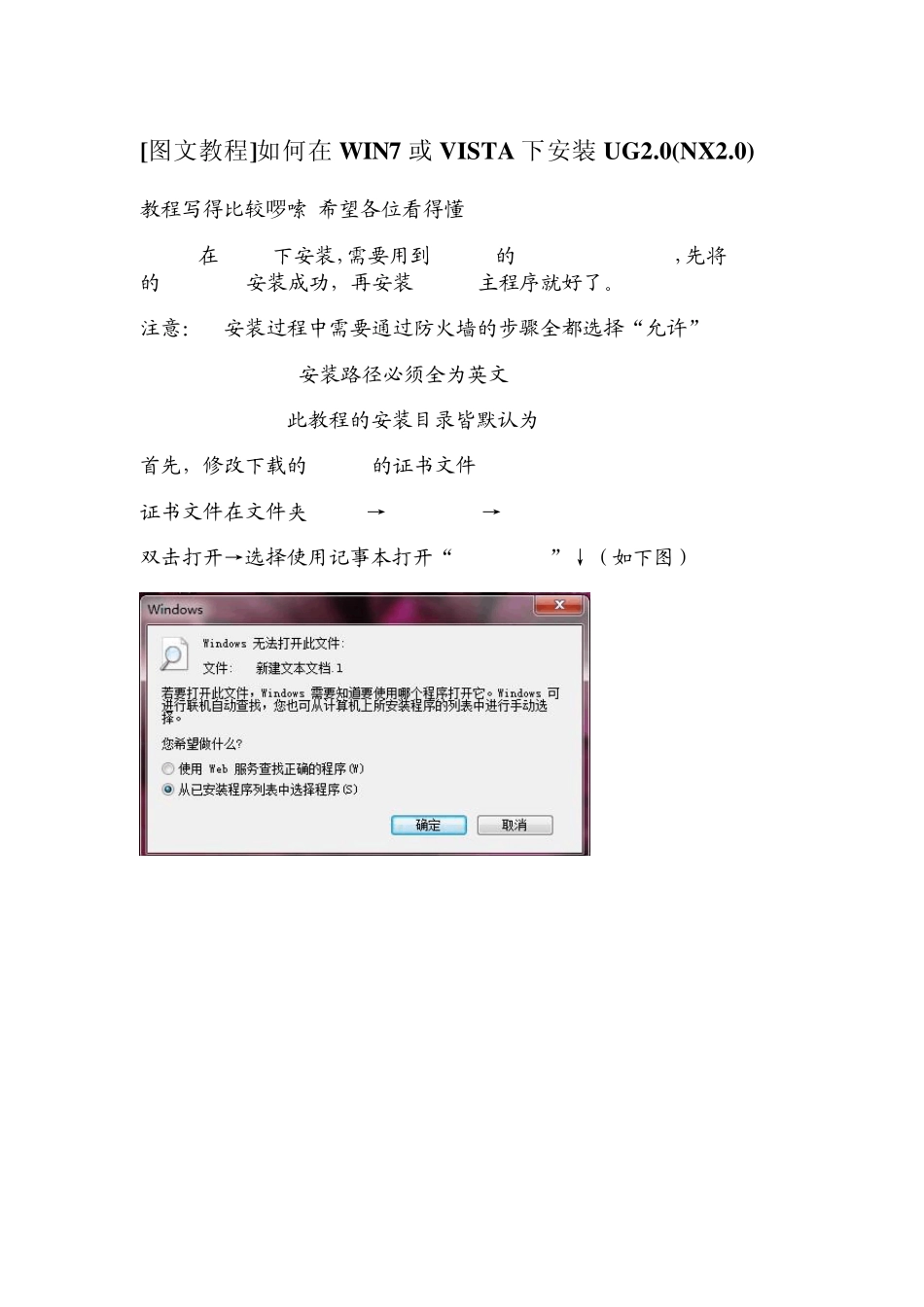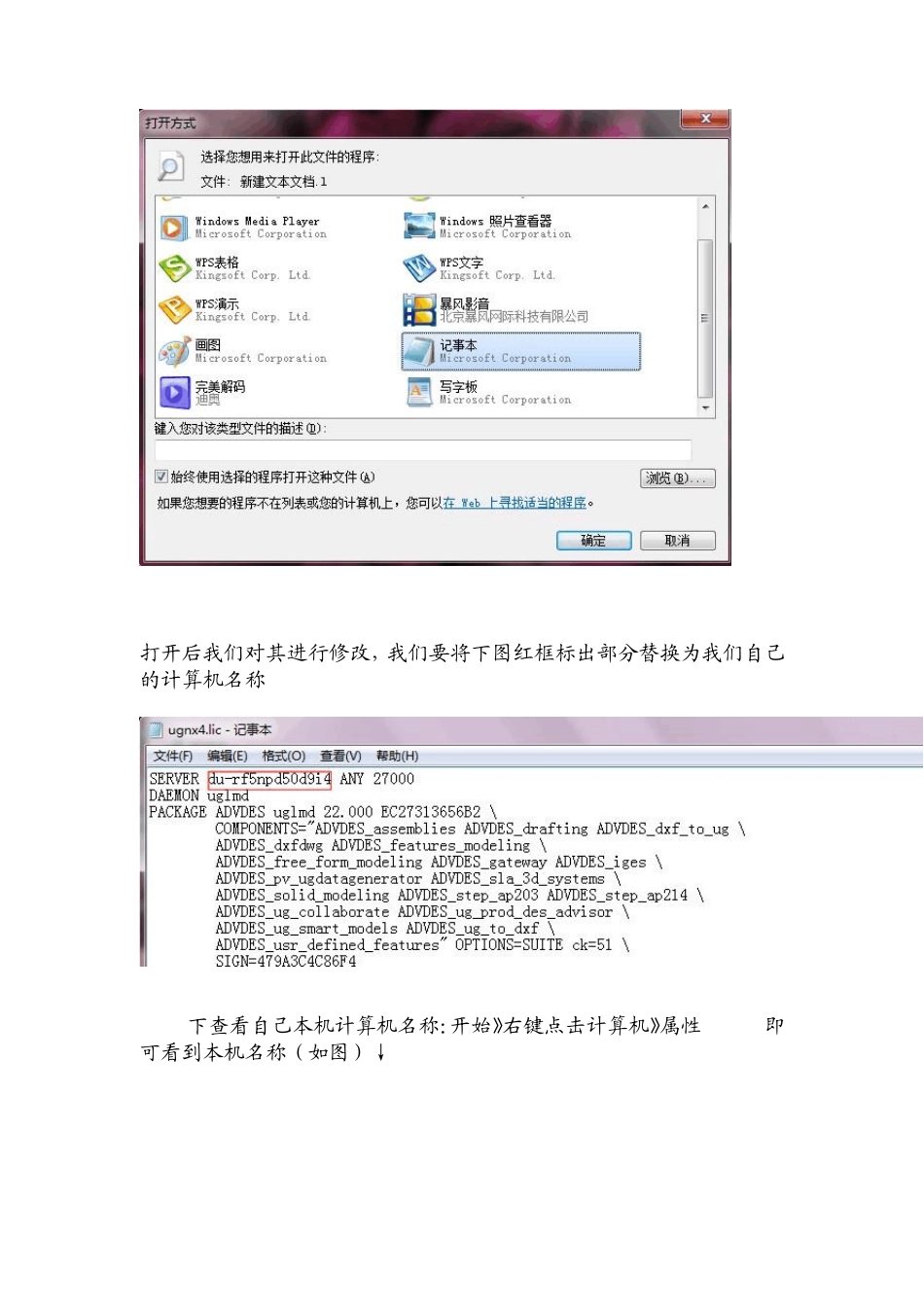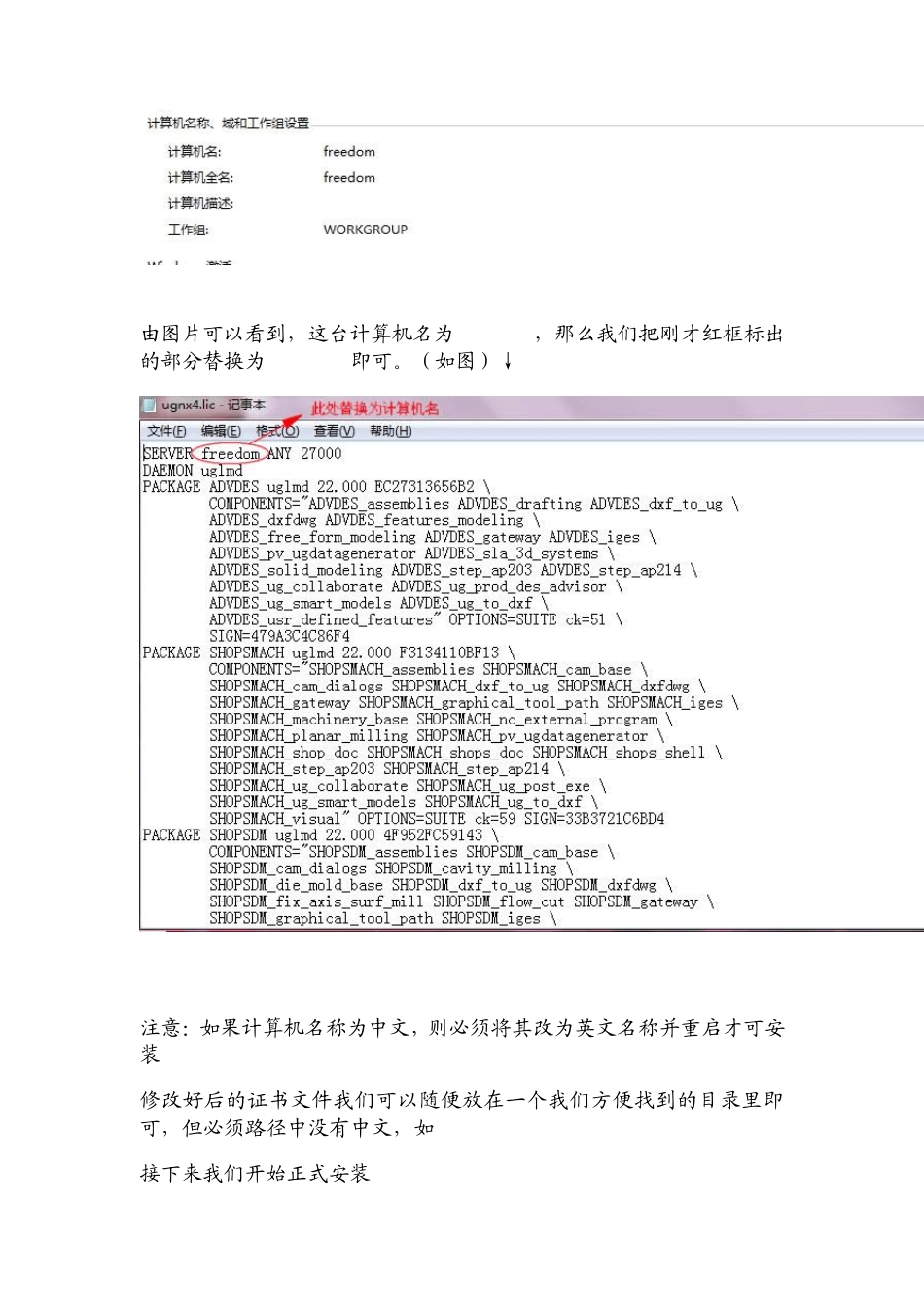[图文教程]如何在WIN7 或VISTA 下安装UG2.0(NX2.0) 教程写得比较啰嗦,希望各位看得懂 UG2.0在WIN7下安装,需要用到UG4.0的License Servers,先将UG4.0的license安装成功,再安装UG2.0主程序就好了。 注意:1.安装过程中需要通过防火墙的步骤全都选择“允许” 2.安装路径必须全为英文 3.此教程的安装目录皆默认为 C:\program files 首先,修改下载的NX4.0的证书文件 证书文件在文件夹 NX4.0→MAGNiTUDE→ugnx4.lic 双击打开→选择使用记事本打开“ugnx4.lic”↓(如下图) 打开后我们对其进行修改,我们要将下图红框标出部分替换为我们自己的计算机名称 WIN7下查看自己本机计算机名称:开始》右键点击计算机》属性 即可看到本机名称(如图)↓ 由图片可以看到,这台计算机名为freedom,那么我们把刚才红框标出的部分替换为freedom即可。(如图)↓ 注意:如果计算机名称为中文,则必须将其改为英文名称并重启才可安装 修改好后的证书文件我们可以随便放在一个我们方便找到的目录里即可,但必须路径中没有中文,如 C:/ugnx4.lic 接下来我们开始正式安装 打开下载下来的 NX4.0文件夹,找到 launch.exe,双击运行 选择第二项:Install License Server 一路确定点下来,会提示你浏览你的证书文件,这时候我们浏览到刚才已经修改好的证书文件(ugnx.lic)即可 然后再点击下一步,装到一半便会安装失败,提示你没有权限启用服务 点击取消退出安装。如果是 XP的系统,这里便不会有问题,可以顺利安装下去。要在 WIN7上安装便需要进行下面几步 下面是最重要的几步,请认真阅读 1.找 到NX4.0文 件 夹 内 的 License Servers文 件 夹 ,路 径 为nx4.0\nxflexlm040\program files\UGS.复 制此 文 件夹 到安装目 录(C:\Program Files\UGS),覆盖掉原来的 License Servers文件夹 2.配置许可服务器,打开C:\Program Files\UGS\License Servers\UGNXFLEXlm文件夹,找到lmtoos.exe文件,右键》以管理员身份运行 注意:这里一定要以管理员身份运行 接下来点击 config services手工进行设置: #Service name:Flexlm Service修改成Unigraphics License Server(这里需要手工输入) #第一项Path to the lmgrd.exe file,点击BROWSE,浏览到安装目录下UGNXFLEXlm文件夹下的lmgrd.exe文件:C:\Program Files\UGS\License Servers\UGNXFLEXlm\lmgrd.exe #第二项path to the lmgrd file,这里...